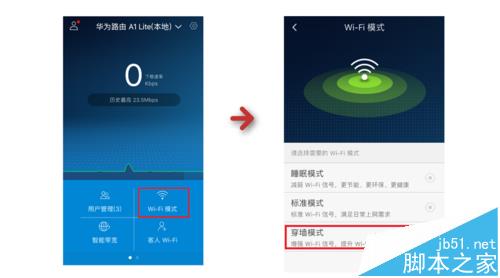华为路由器a1 lite该如何设置?
发布时间:2022-07-07 文章来源:xp下载站 浏览: 63
|
网络技术是从1990年代中期发展起来的新技术,它把互联网上分散的资源融为有机整体,实现资源的全面共享和有机协作,使人们能够透明地使用资源的整体能力并按需获取信息。资源包括高性能计算机、存储资源、数据资源、信息资源、知识资源、专家资源、大型数据库、网络、传感器等。 当前的互联网只限于信息共享,网络则被认为是互联网发展的第三阶段。 华为路由器a1 lite该怎么设置? 一、开启路由器的“客人Wi-Fi” 常常有人来做客要连Wi-Fi,密码就跟公用的一样……密码都是小事,关键是小小担心有人通过路由器,对自家网络存储的各种“秘密”动手脚!
贴心小技巧: 开启路由器的“客人Wi-Fi”——此功能开启了一个独立的网络通道。外人连接后只能上网,不能管理路由器。路由器、家庭网络中的设备等等都得到有效保护, 网络隐私自然也安全啦。 手把手操作: 打开手机Huawei HiLink APP,点击“客人Wi-Fi”> 开启“客人Wi-Fi”> 设置Wi-Fi名称(系统默认是HUAWEI-***-Guest)、密码及开启时长。客人将无线上网设备连接到此客人 Wi-Fi 即可上网。
二、设置“Wi-Fi定时关闭” 自从有了WiFi,家人睡眠时间明显向后推迟了很多。这对健康很不利啊。
贴心小技巧: 设置“Wi-Fi定时关闭”——根据家人的睡眠习惯,轻松设置Wi-Fi自动关闭时间段,让Wi-Fi和家人一同早睡早起。小小可以直接设定Wi-Fi定时关闭时间段为“22:00——07:00”,再也不用担心小宝贝不按时睡觉了。 手把手操作: 进入手机Huawei HiLink APP,点击“Wi-Fi定时关闭”> 选择关闭的开始和结束时间。你还可以在下方设置周末不关闭哦。太贴心了有木有!
三、调节“Wi-Fi模式” 手机揣兜里,放着最爱的音乐,从厨房到客厅,从客厅到卧室开始大扫除,欢乐的像个小蜜蜂,但偏偏到了卫生间,小小就不高兴了。因为卫生间Wi-Fi不好,音乐就断掉……
贴心小技巧: 调节“Wi-Fi模式”——你可以根据户型大小、户型结构、睡眠需求,设置“穿墙”、“标准”、“睡眠”三种Wi-Fi模式。小小家的卫生间信号不好,可以选择“穿墙模式“。 手把手操作: 进入手机Huawei HiLink APP,点击 “Wi-Fi模式”> 选择你想要的Wi-Fi模式。
网络的神奇作用吸引着越来越多的用户加入其中,正因如此,网络的承受能力也面临着越来越严峻的考验―从硬件上、软件上、所用标准上......,各项技术都需要适时应势,对应发展,这正是网络迅速走向进步的催化剂。 |